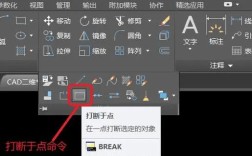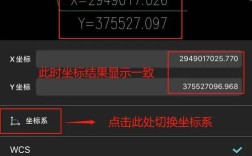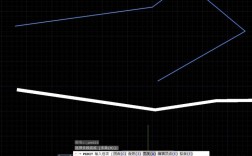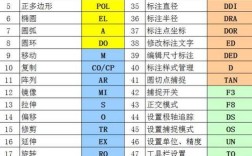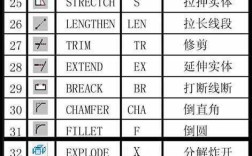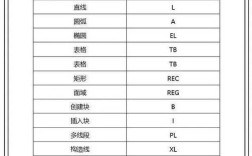在CAD软件中绘制垂直线是绘图操作中最基础且频繁使用的功能之一,掌握其多种实现方法能显著提升绘图效率,垂直线在工程制图中常用于表示高度、标注尺寸、构建对称结构或作为其他图形元素的基准线,本文将系统介绍CAD中绘制垂直线的各类命令、操作步骤及适用场景,帮助用户根据实际需求灵活选择最佳方式。
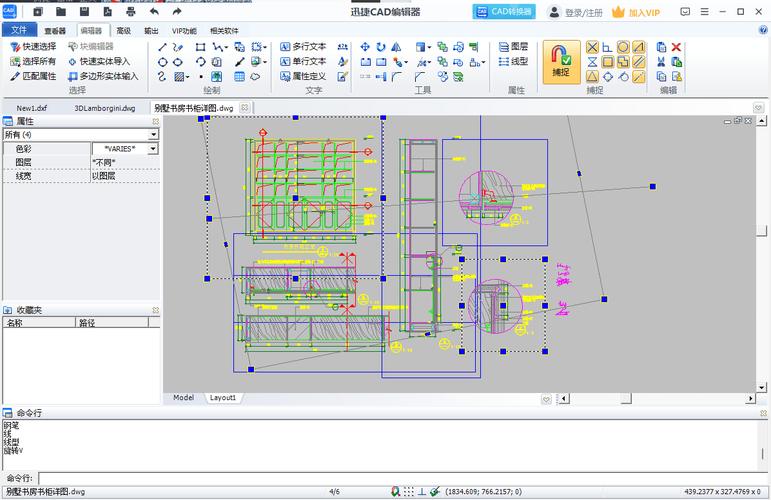
使用正交模式绘制垂直线
正交模式(ORTHO)是绘制垂直线最直接的方法,通过限制光标在水平和垂直方向移动,确保线条的精确垂直,启用正交模式后,无论鼠标如何移动,绘制的直线始终与坐标轴平行或垂直,操作步骤如下:
- 启用正交模式:点击状态栏中的“正交”按钮(快捷键F8),或输入命令
ORTHO后按回车键,输入ON启用。 - 启动直线命令:输入
LINE(快捷键L)并回车,或在“绘图”工具栏中选择直线工具。 - 绘制垂直线:在绘图区指定起点,将鼠标沿垂直方向(Y轴)移动,输入所需长度值后按回车键,或直接点击终点,若需绘制向下垂直的线条,将鼠标向下移动即可。
注意事项:正交模式仅保证线条与坐标轴垂直,若需与其他几何元素垂直,需结合对象捕捉功能使用。
使用对象捕捉绘制垂直线
当需要绘制与已有直线、圆弧等元素垂直的线条时,对象捕捉(OSNAP)中的“垂足”捕捉功能是高效选择,操作步骤如下:
- 设置对象捕捉:右键点击状态栏的“对象捕捉”按钮,选择“设置”,在弹出的对话框中勾选“垂足”选项,并启用对象捕捉(快捷键F3)。
- 启动直线命令:输入
LINE并回车。 - 指定起点:点击已有直线作为垂直线的起点。
- 捕捉垂足:移动鼠标至目标对象(如另一条直线)上,系统会自动显示垂足标记,点击即可绘制出垂直线。
适用场景:适用于需要与其他几何元素精确垂直的情况,如机械零件中的垂直配合面、建筑中的垂直墙线等。
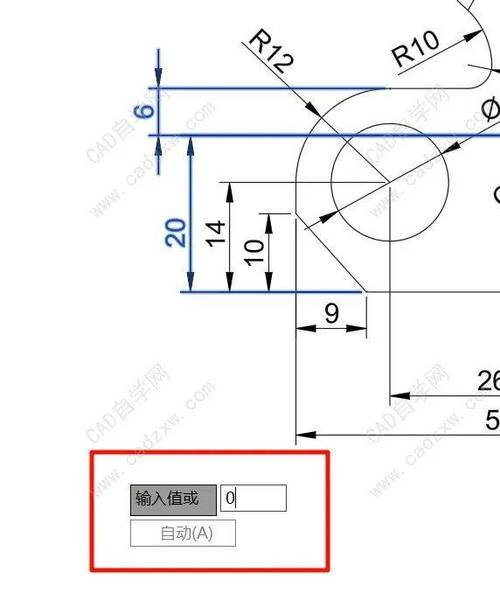
使用极轴追踪绘制垂直线
极轴追踪(POLAR TRACKING)可设置增量角,通过预设角度(如90°)来辅助绘制垂直线,操作步骤如下:
- 设置极轴角:右键点击状态栏的“极轴”按钮,选择“设置”,在增量角下拉菜单中选择90°,并启用极轴追踪(快捷键F10)。
- 启动直线命令:输入
LINE并回车。 - 绘制垂直线:指定起点后,沿极轴提示的90°或270°方向移动鼠标,输入长度值后完成绘制。
优势:极轴追踪不仅能绘制垂直线,还可结合其他角度(如45°)使用,灵活性高于正交模式。
使用旋转命令绘制垂直线
若已有倾斜直线,可通过旋转命令将其调整为垂直线,操作步骤如下:
- 选择对象:输入
ROTATE(快捷键RO)并回车,选择需旋转的直线。 - 指定基点:选择直线的一个端点作为旋转基点。
- 输入旋转角度:输入
90或-90后按回车键,直线将逆时针或顺时针旋转90°成为垂直线。
适用场景:适用于修正倾斜线条或通过旋转生成垂直副本的情况。
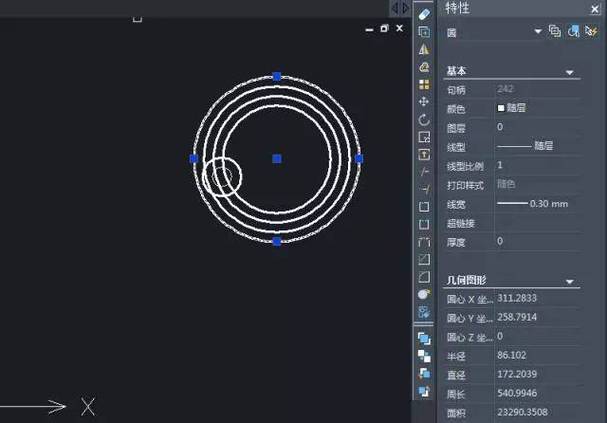
使用构造线命令绘制垂直线
构造线(XLINE)是无限长的辅助线,常用于绘制垂直基准线,操作步骤如下:
- 启动构造线命令:输入
XLINE(快捷键XL)并回车。 - 选择垂直选项:输入
V并回车,选择“垂直”选项。 - 指定通过点:在绘图区点击一点,系统将自动绘制通过该点的垂直构造线。
特点:构造线可无限延伸,适合作为大型图纸的垂直基准,但需注意在最终输出前将其转换为直线或修剪。
使用动态输入精确绘制垂直线
动态输入(DYN)可在光标附近显示输入框,实时输入坐标值绘制垂直线,操作步骤如下:
- 启用动态输入:点击状态栏的“动态输入”按钮(快捷键F12)。
- 启动直线命令:输入
LINE并回车。 - 输入坐标:指定起点后,移动鼠标至垂直方向,在动态输入框中输入长度值(如
100),按Tab键切换至角度框,输入90或270后按回车键。
优势:无需频繁查看命令行,适合坐标值精确输入的场景。
垂直线绘制方法对比
| 方法 | 适用场景 | 优点 | 缺点 |
|---|---|---|---|
| 正交模式 | 快速绘制与坐标轴垂直的直线 | 操作简单,效率高 | 仅限坐标轴垂直,无法与其他元素垂直 |
| 对象捕捉(垂足) | 与已有几何元素垂直的直线 | 精度高,适应复杂图形 | 需预先设置对象捕捉模式 |
| 极轴追踪 | 需按特定角度(如90°)绘制垂直线 | 可自定义角度,灵活性高 | 需提前设置极轴角 |
| 旋转命令 | 修正倾斜直线或生成垂直副本 | 可调整任意角度 | 需二次操作,步骤稍多 |
| 构造线 | 绘制无限长垂直基准线 | 适合大型辅助线 | 需后续修剪为有限直线 |
| 动态输入 | 精确输入坐标值绘制垂直线 | 实时预览,减少命令行操作 | 对新手可能不够直观 |
常见问题与解决方案
-
问题:使用正交模式绘制垂直线时,线条出现倾斜。
解答:检查是否意外关闭了正交模式(确认状态栏“正交”按钮高亮),或误触了极轴追踪,确保正交模式启用,并关闭极轴追踪。 -
问题:无法捕捉到已有直线的垂足。
解答:检查对象捕捉设置是否包含“垂足”选项(输入OSNAP打开设置对话框),并确保对象捕捉功能已启用(状态栏“对象捕捉”按钮高亮),若问题仍存在,尝试输入REGEN重生成图形,或检查目标直线是否被其他对象遮挡。
通过以上方法,用户可根据绘图需求灵活选择垂直线的绘制方式,结合CAD的其他辅助功能(如对象捕捉、极轴追踪等),可进一步提升绘图的精度和效率,掌握这些基础命令是熟练运用CAD软件的关键,也是进行复杂绘图设计的前提。